Adakah anda baru menggunakan Linux? Adakah anda mempunyai banyak fail muzik dan adakah anda ingin membuat senarai main muzik? Tidak pasti tentang aplikasi apa untuk melakukannya atau bagaimana untuk melakukannya? Kami boleh bantu! Ikuti semasa kami menunjukkan kepada anda cara membuat senarai main muzik di Linux!
Pilihan 1 – Membuat senarai main muzik dalam Rhythmbox
The pemain muzik terbaik di Linux untuk membuat senarai main muzik ialah RB. kenapa? Ia dipasang secara lalai pada hampir setiap pengedaran Linux moden. Ia mempunyai UI yang mudah difahami, dan ia menyokong pelbagai format audio di luar kotak.
Untuk membuat senarai main muzik pada Rhythmbox, anda perlu menambah muzik pada pustaka. Sebabnya ialah Rhythmbox ialah jenis pemain muzik yang perlu mempunyai fail yang diimport ke pustakanya sebelum ia boleh mengurusnya. Untuk menambahkan muzik pada Rhythmbox pada PC Linux anda, sila ikut panduan ini .
Nota: panduan ini memerlukan pemasangan Rhythmbox. Pada kebanyakan sistem pengendalian Linux moden, apl itu sepatutnya sudah dipasang. Jika anda belum memasangnya, pergi ke Pkgs.org, klik pada pengedaran anda, cari pakej "rhythmbox" dan klik padanya untuk mendapatkan arahan tentang cara untuk menjadikannya berfungsi.
Sebaik sahaja anda telah menambahkan lagu kegemaran anda ke pustaka muzik Rhythmbox anda, tiba masanya untuk membincangkan cara membuat senarai main muzik dengan apl. Ikuti arahan langkah demi langkah di bawah.
Langkah 1: Lancarkan apl Rhythmbox pada desktop Linux. Anda boleh melancarkan Rhythmbox dengan mencarinya di bahagian muzik menu apl anda atau dengan menekan Alt + F2 dan menulis "rhythmbox" dalam kotak pelancaran.
Langkah 2: Dengan Rhythmbox terbuka, cari tab "Muzik" di sebelah kiri di bawah "Perpustakaan" dan klik padanya. Memilih "Muzik" akan membawa anda ke koleksi muzik Rhythmbox anda.
Langkah 3: Cari lajur "Artis" dalam kawasan "Muzik" Rhythmbox. Dari sana, pilih pilihan "Semua X Artis". Pilihan ini akan memberi anda satu senarai setiap artis dalam pustaka Rhythmbox anda, yang memudahkan anda mengisih senarai main.
Nota: "Semua Artis X" ialah contohnya. Pada sistem anda, X akan digantikan dengan jumlah sebenar artis dalam pustaka anda.
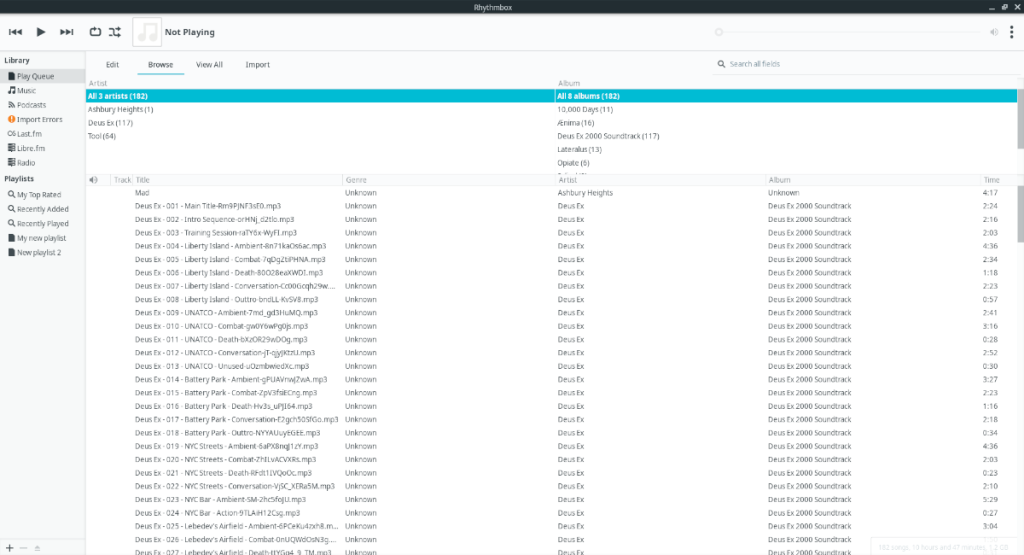
Langkah 4: Isih senarai panjang artis dan cari lagu pertama yang ingin anda tambahkan pada senarai main. Kemudian, klik kanan padanya dengan tetikus, dan pilih "Tambah ke senarai main," diikuti dengan "Tambah ke senarai main baharu."
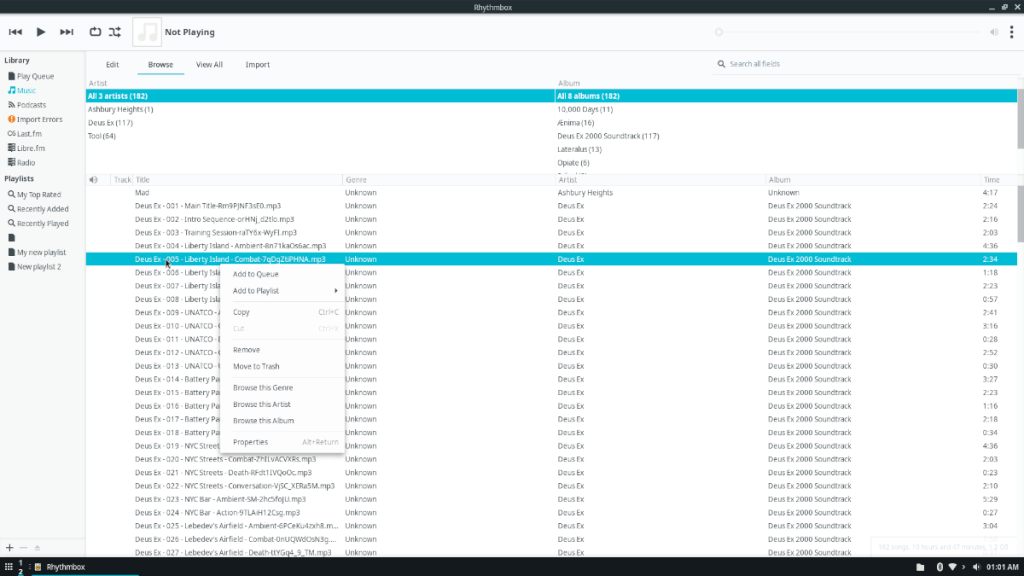
Langkah 5: Selepas menambah lagu pertama, anda akan melihat senarai main baharu anda muncul di bawah "Senarai Main" dengan nama kosong. Klik dua kali padanya untuk memberi nama senarai main anda.
Langkah 6: Kembali ke "Muzik" di bawah "Perpustakaan" dan sekali lagi pilih "Semua Artis X." Sambil menahan butang Ctrl , pilih selebihnya lagu yang anda ingin tambahkan pada senarai main baharu anda. Jangan lepaskan Ctrl !
Langkah 7: Semasa masih memegang butang Ctrl , klik kanan, dan pilih "Tambah ke senarai main." Kemudian di dalam menu "Tambahkan ke senarai main", pilih senarai main yang anda buat untuk menambahkan baki lagu pada senarai main baharu.
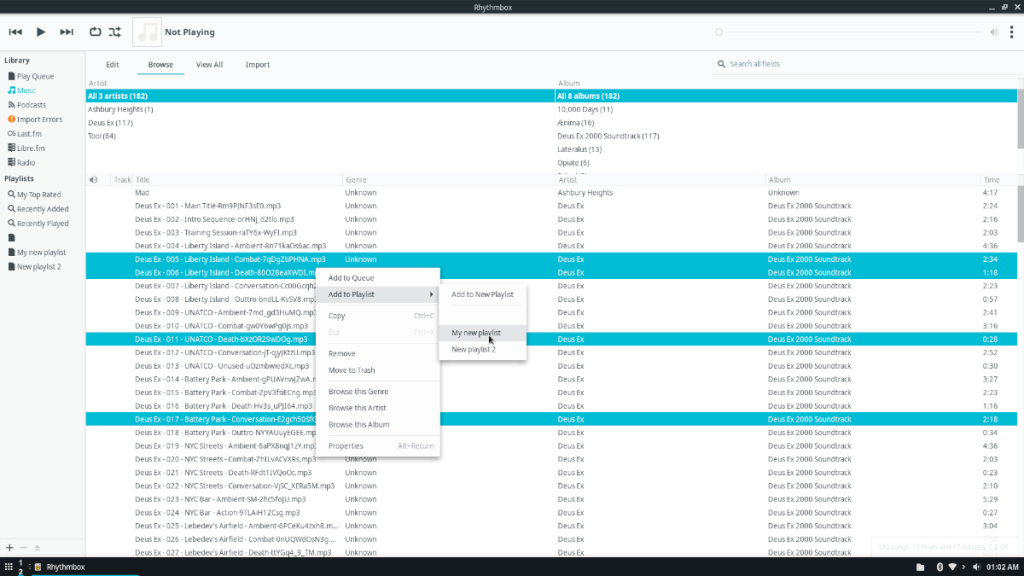
Setelah semua lagu ditambahkan pada senarai main dalam Rhythmbox, cari "Senarai Main" dan pilih senarai main baharu anda untuk mengaksesnya.
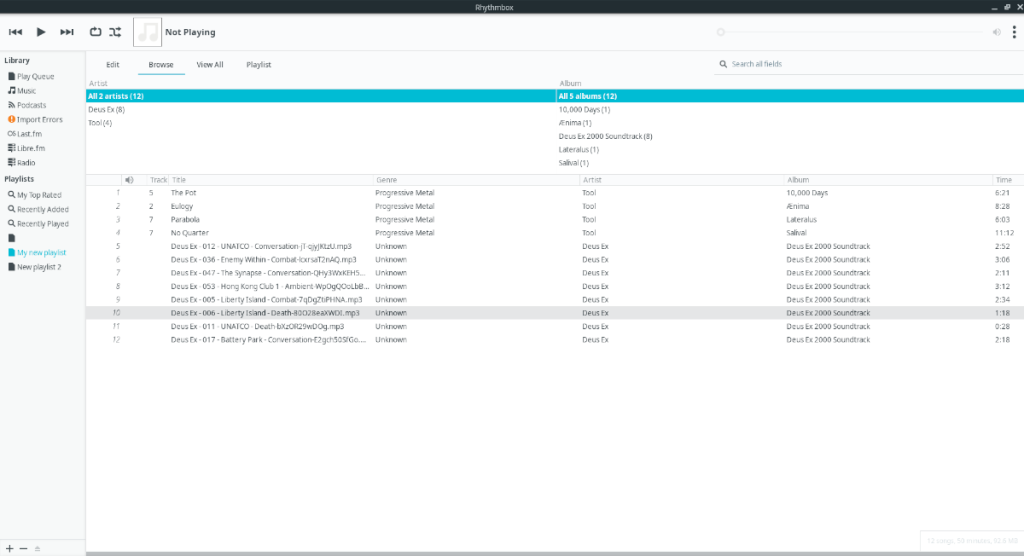
Pilihan 2 – Membuat senarai main muzik dalam VLC
Membuat senarai main muzik dalam Rhythmbox ialah idea yang bagus jika anda seorang peminat muzik yang gemar dengan banyak fail untuk diisih. Walau bagaimanapun, jika anda tidak banyak mendengar muzik tetapi ingin tahu cara membuat senarai main muzik di Linux, VLC ialah pilihan yang bagus.
Mengapa VLC? Nah, walaupun pada hakikatnya ia adalah pemain video, ia juga memainkan fail muzik. Ia juga mempunyai antara muka senarai main yang mantap. Untuk mengetahui cara membuat senarai main muzik dalam VLC, ikut arahan langkah demi langkah di bawah.
Nota: panduan ini menganggap anda sudah memasang VLC untuk Linux. Jika tidak, pergi ke Pkgs.org, klik pada pengedaran anda dan pilih VLC. Ia akan membantu anda memastikan apl berfungsi.
Langkah 1: Lancarkan VLC pada desktop Linux anda dengan mencarinya dalam menu apl.
Langkah 2: Cari butang senarai main, dan klik padanya untuk mengakses kawasan senarai main VLC. Ia terletak di sebelah butang ulang.
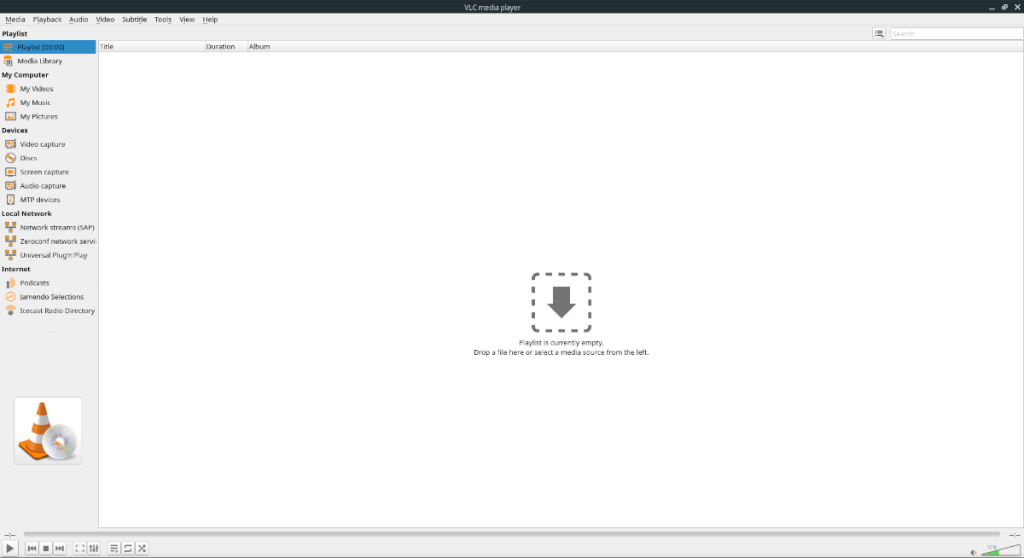
Langkah 3: Dalam kawasan senarai main VLC, anda akan melihat "Senarai main kosong pada masa ini. Lepaskan fail di sini atau pilih sumber media dari sebelah kiri.”
Cari menu "Media" dan klik padanya. Kemudian, pilih "Buka fail" untuk memaparkan dialog fail terbuka. Kemudian, gunakan dialog fail terbuka untuk menyemak imbas fail muzik pada PC Linux anda. Perlu diingat bahawa anda perlu mengklik pada "Buka fail" beberapa kali untuk menambahkan semua fail muzik yang berbeza pada senarai main.
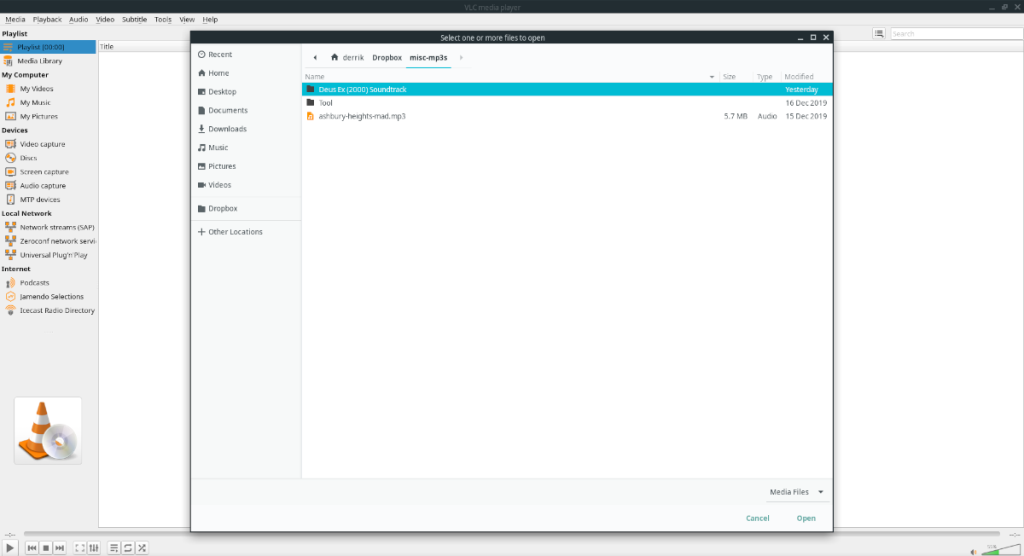
Langkah 4: Klik pada menu “Media” untuk kali kedua. Kali ini, pilih butang "Simpan Senarai Main ke Fail" untuk menyimpan senarai main anda ke fail.
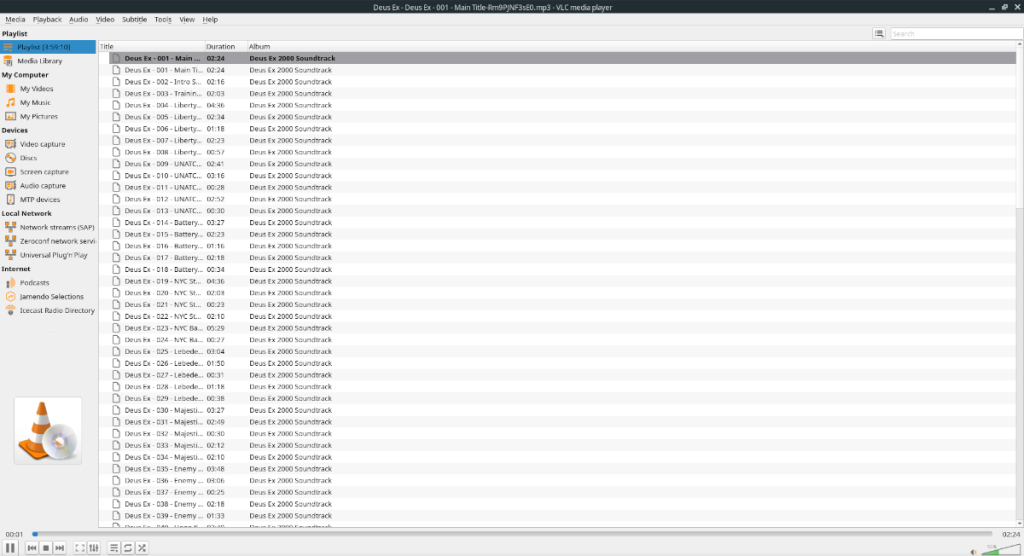
Pastikan senarai main disimpan seperti contoh di bawah:
myplaylist.xspf
Apabila anda ingin menikmati senarai main muzik anda dalam VLC, pilih "Media", "Buka fail" dan pilih senarai main.

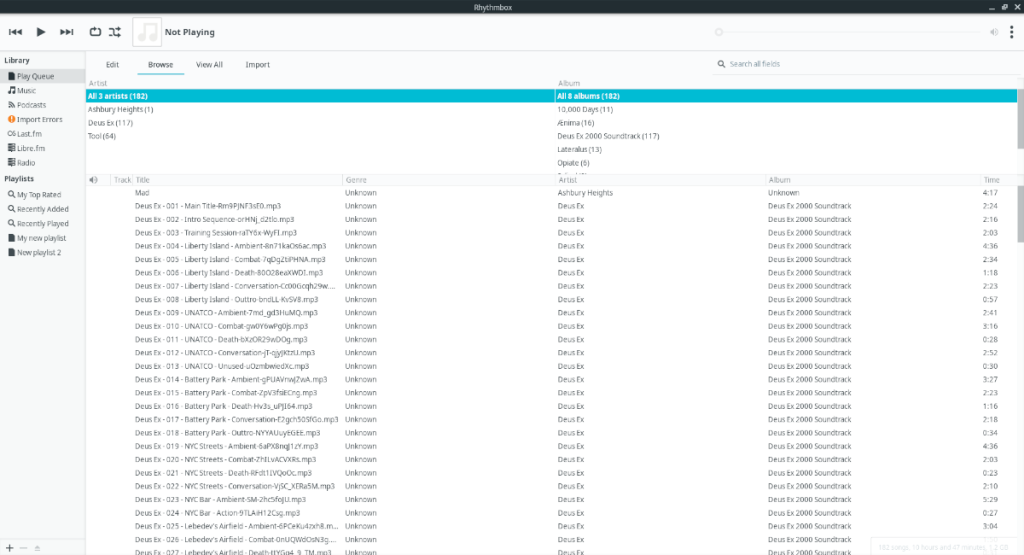
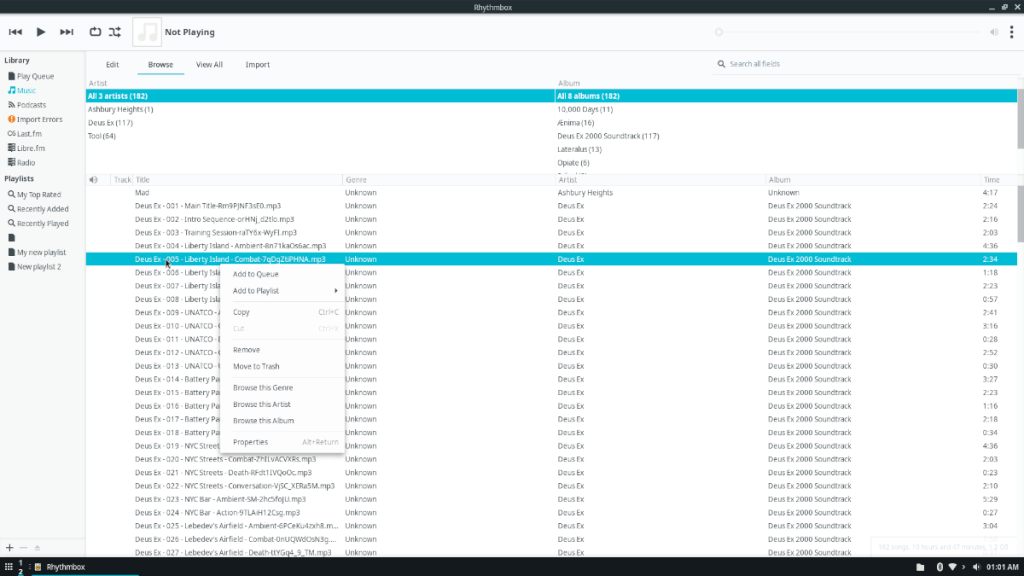
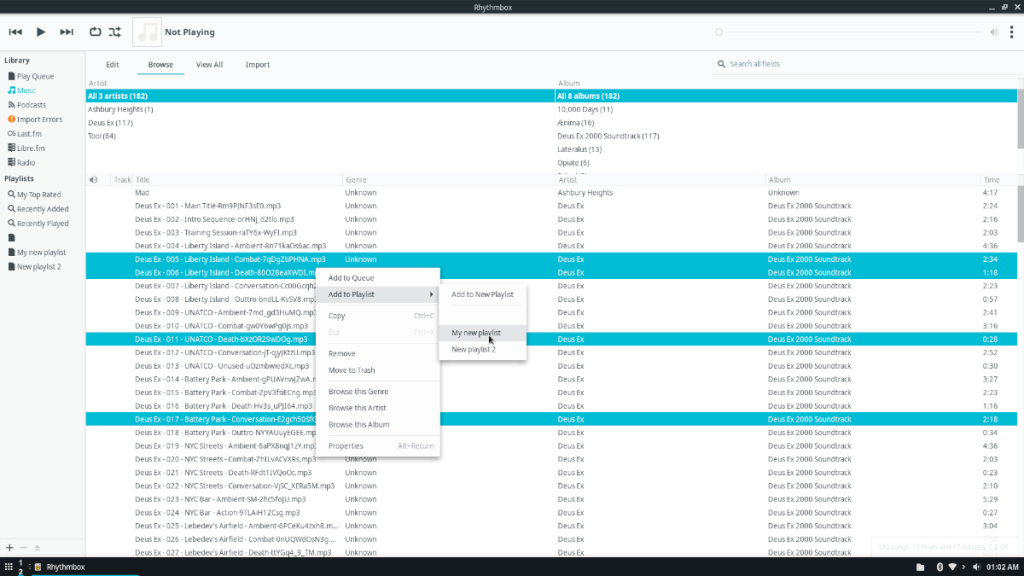
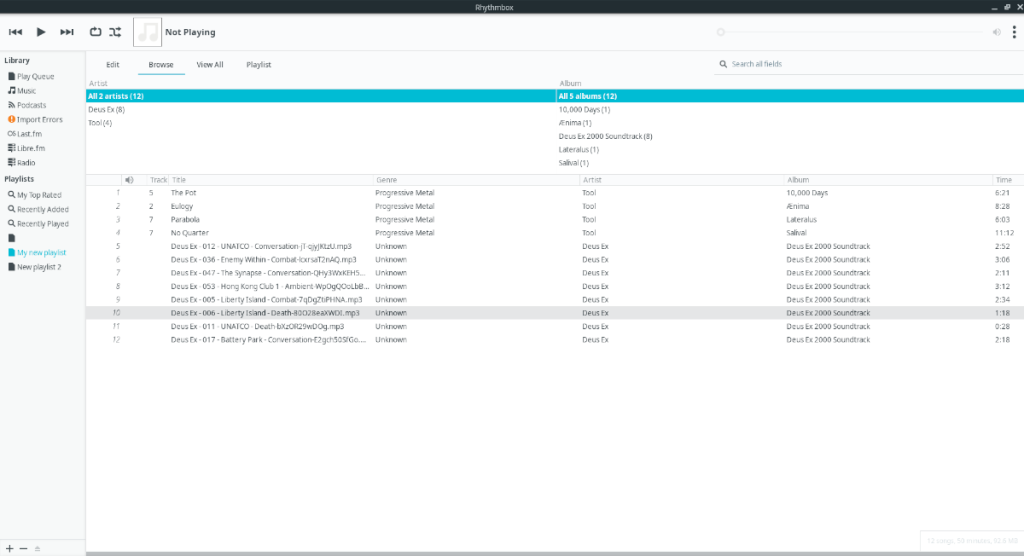
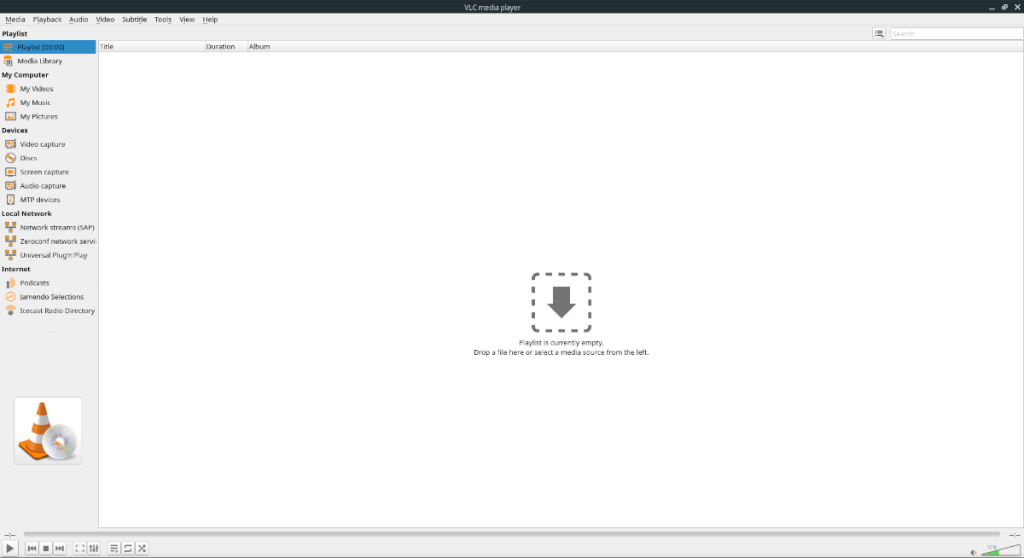
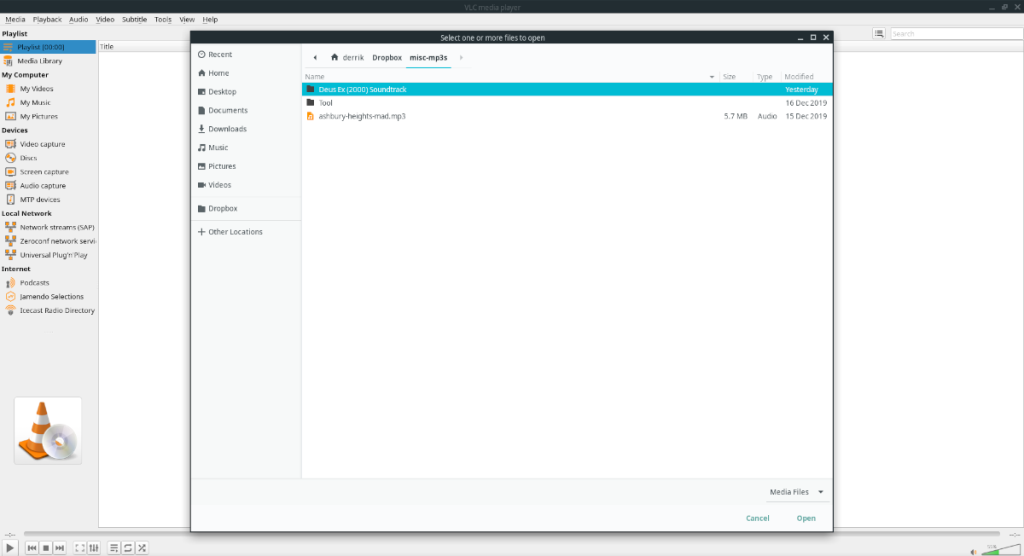
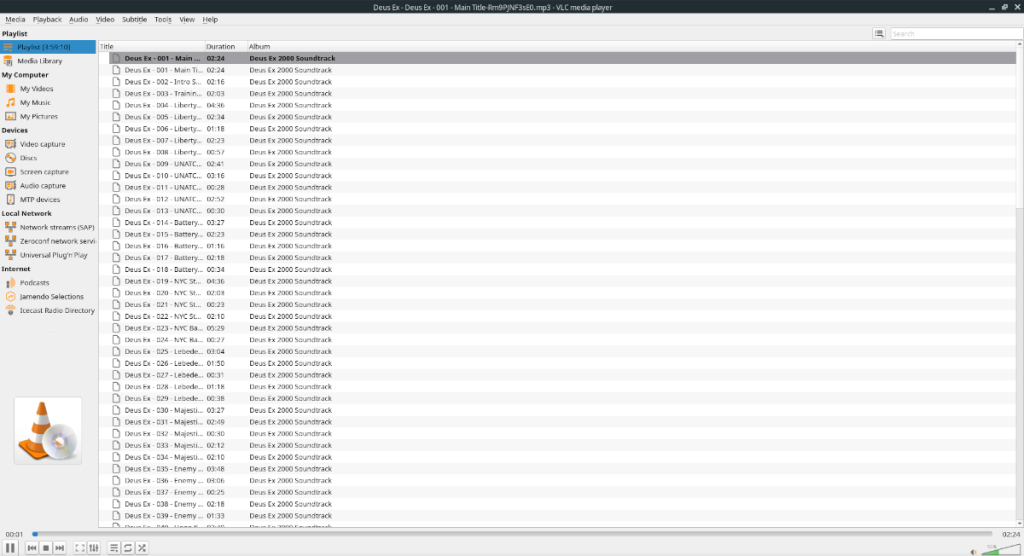



![Muat turun FlightGear Flight Simulator Secara Percuma [Selamat mencuba] Muat turun FlightGear Flight Simulator Secara Percuma [Selamat mencuba]](https://tips.webtech360.com/resources8/r252/image-7634-0829093738400.jpg)




